【MySQL 12】MySQL 8.0.18 重新初始化
MySQL 8.0.18 重新初始化
1、备份MySQL数据库
重新初始化mysql。简单说就是重置,“恢复出厂设置”。重置之后,所有的数据都将被清空丢失,所以一定要备份好重要的数据库,就是data目录下面那些数据库文件
2、停止服务
在修改配置之前,请先把 mysql 服务停止。执行下面命令:
systemctl stop mysql.service
3、删除错误日志
为了方便查看 mysql 的错误日志,可以先将 /var/log/mysqld.log 删除。此处路径按照当前配置的路径来,命令如下:
rm /var/log/mysqld.log
4、删除系统数据库与用户数据库
将 mysql 数据库中的系统数据库和用户数据库都删除掉,执行下面命令:
(1)查看 /var/lib/mysql 目录下面的内容
[root@localhost mysql]# ls
auto.cnf binlog.000003 binlog.000006 binlog.000009 ca.pem ib_buffer_pool ib_logfile1 mysql phoenix server-cert.pem undo_001
binlog.000001 binlog.000004 binlog.000007 binlog.index client-cert.pem ibdata1 ib_logfile2 mysql.ibd private_key.pem server-key.pem undo_002
binlog.000002 binlog.000005 binlog.000008 ca-key.pem client-key.pem ib_logfile0 #innodb_temp performance_schema public_key.pem sys

(2)递归删除 /var/lib/mysql 目录下面的内容
[root@localhost mysql]# rm -rf *
5、创建数据库目录
上面将已存在的数据库目录 /var/lib/mysql 删除,下面将手动创建一个空目录且进行授权。命令如下:
(1)手动创建一个 mysql 目录,即上面刚刚删除的 mysql 目录
[root@localhost lib]# mkdir mysql
[root@localhost lib]# ls
alternatives dbus games logrotate misc mysql-files NetworkManager plymouth postfix rpm-state stateless tuned yum
authconfig dhclient initramfs machines mysql mysql-keyring os-prober polkit-1 rpm rsyslog systemd vmware
(2)为 /var/lib/mysql 目录授权,设置目录的所属用户和所属组
[root@localhost lib]# chown -R mysql:mysql mysql
(3)查看目录详细信息,授权成功
[root@localhost lib]# ll|grep mysql
drwxr-xr-x. 2 mysql mysql 6 Jul 1 17:01 mysql
drwxr-x---. 2 mysql mysql 6 Sep 20 2019 mysql-files
drwxr-x---. 2 mysql mysql 6 Sep 20 2019 mysql-keyring
6、配置my.cnf文件
如果需要区分大小写,需要在my.cnf 中添加
lower_case_table_names

使用 vim 编辑器编辑 /etc/my.cnf 文件,如下:
[root@localhost lib]# vim /etc/my.cnf
保存配置信息。
7、初始化 MySql
执行如下命令初始化 mysql 数据库:
[root@localhost /]# mysqld --defaults-file=/etc/my.cnf --initialize --user=mysql --basedir=/var/lib/mysql --datadir=/var/lib/mysql
Tips:注意my.cnf 文件中的路径与初始化命令是否一致,采用my.cnf文件中的路径
8、启动 MySql 服务
systemctl start mysql.service
9、登录 MySql
由于上面执行了 MySql 初始化操作,曾经的密码已经不能用了。MySQL 将在初始化过程中创建临时密码,临时密码存储在 /var/log/mysqlmysqld.log 中。
(1)查找临时密码
使用 cat 和 grep 命令配合查找,命令如下:
cat /var/log/mysql/mysqld.log |grep temp
Tips:如果不确定路径,可以使用find 命令查找mysqld.log 文件

(2)使用临时密码登录 MySQL
mysql -uroot -ppCg3+El.c#ao
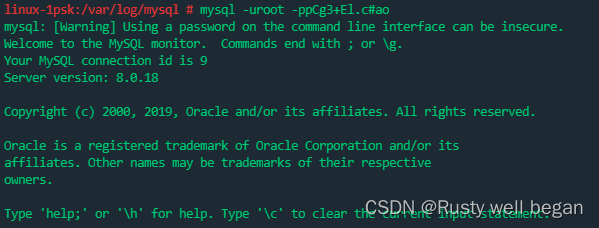
之后退出mysql
(3)修改root用户密码
ALTER USER 'root'@'localhost' IDENTIFIED WITH mysql_native_password BY '密码';
这里可能会提示 Your password does not satisfy the current policy requirements,意思是您的密码不符合当前规定的要求,你要么就把你的密码设置得复杂点,要么就去降低密码的校验规则。
在 Linux 上安装 MySQL 时会自动安装一个校验密码的插件,默认密码检查策略要求密码必须包含:大小写字母、数字和特殊符号,并且长度不能少于8位。修改密码时新密码是否符合当前的策略,不满足则会提示ERROR;
所以可以将这个限制密码位数设小一点,复杂度类型调底一点
# 将密码复杂度校验调整简单类型
set global validate_password.policy = 0;
# 设置密码最少位数限制为 9 位
set global validate_password.length = 9;
就可以设置较为简单的密码了。

10、创建用户与权限分配
(1)默认的 root 用户只能当前节点localhost访问,是无法远程访问的
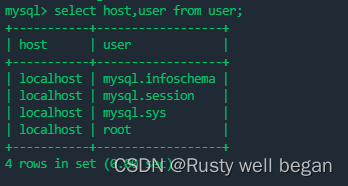
创建用户命令:
语法格式:CREATE USER <用户名> [ IDENTIFIED ] BY [ PASSWORD ] <口令>
# mysql 8.0 以下
create user 'siteweb'@'%' IDENTIFIED BY 'siteweb1!';
create user 'siteweb'@'%' identified by 'siteweb1!'; #授予root远程权限
# mysql 8.0
create user 'siteweb'@'%' IDENTIFIED WITH mysql_native_password BY 'siteweb1!';
Tips: mysql8.0 的默认密码验证不再是 password 。所以在创建用户时,create user ‘username’@‘%’ identified by ‘password’; 客户端是无法连接服务的,所以在创建用户的时候需要加上 WITH mysql_native_password

(2)创建完用户之后还需要给用户分配权限
grant all privileges on *.* to 'siteweb'@'%'; #给root用户授予远程权限
flush privileges; #刷新权限
mysql> grant all privileges on *.* to 'siteweb'@'%';
Query OK, 0 rows affected (0.00 sec)
mysql> grant all privileges on *.* to 'root'@'%';
Query OK, 0 rows affected (0.00 sec)
mysql> flush privileges;
Query OK, 0 rows affected (0.00 sec)
mysql> select host,user from user;
+-----------+------------------+
| host | user |
+-----------+------------------+
| % | root |
| % | siteweb |
| localhost | mysql.infoschema |
| localhost | mysql.session |
| localhost | mysql.sys |
| localhost | root |
+-----------+------------------+
6 rows in set (0.00 sec)
11、MySQL 8.0.18 大小写敏感问题是否生效
如果配置了MySQL 8.0.18 大小写敏感问题的话,可以在此时查看配置是否生效
mysql> show global variables like '%lower_case%';
+------------------------+-------+
| Variable_name | Value |
+------------------------+-------+
| lower_case_file_system | OFF |
| lower_case_table_names | 1 |
+------------------------+-------+
2 rows in set (0.00 sec)
更多推荐
 已为社区贡献12条内容
已为社区贡献12条内容









所有评论(0)